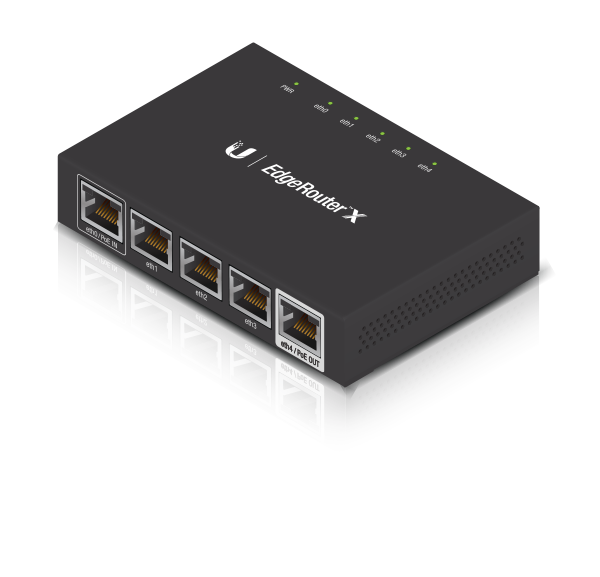Lieferumfang
 |
|---|
| EdgeRouter X |
 |
|---|
| Netzteil (12 V, 0,5 A) |
Voraussetzungen für die Installation
- Verwenden Sie für Anwendungen im Innenbereich UTP-Kabel der Kategorie 5 (oder höher), die für den Einsatz im Innenbereich zugelassen sind.
- Für Anwendungen im Außenbereich sollten für alle verdrahteten Ethernet-Verbindungen geschirmte Kabel der Kategorie 5 (oder höher) verwendet werden. Um den ESD-Schutz zu verbessern, schließen Sie einen Erdungsdraht (nicht im Lieferumfang enthalten) an der Rückseite des EdgeRouter an.
Wir empfehlen Ihnen, Ihre Netzwerke mit dem abgeschirmten Ethernet-Kabel von Ubiquiti in Industriequalität vor schädlichen Außenumgebungen und destruktiven Entladungen zu schützen. Weitere Informationen finden Sie unter: ui.com/toughcable
| Hinweis: Obwohl sich die Verkabelung im Freien befinden kann, sollte der EdgeRouter selbst in einem Schutzgehäuse untergebracht werden. |
|---|
Energieoptionen
Der EdgeRouter kann mit einer der folgenden Methoden mit Strom versorgt werden:
- Netzteil
- 24 V passives PoE am eth0/PoE-Eingangs-Port
Der passive PoE-Ausgang an Port eth4/PoE-Ausgang funktioniert als Passthrough und hängt von der Eingangsstromquelle ab.
Wenn das im Lieferumfang enthaltene Netzteil (12 V, 0,5 A) verwendet wird, steht möglicherweise nicht genügend Passthrough für die Stromversorgung eines anderen Geräts zur Verfügung, da der EdgeRouter selbst bis zu 5Watt verbrauchen kann.
Wir empfehlen die Verwendung einer leistungsstärkeren Eingangsstromquelle (nicht im Lieferumfang enthalten). Hier sind einige Beispiele für praktikable Stromaufnahme-Optionen für das passive PoE-Passthrough:
|
Stromaufnahme |
Passives PoE-Passthrough |
|
24 V passives PoE (auf eth0/PoE-Eingang)* |
≈23 V, 5W |
|
12 V, 1 A |
≈11 V, 5W |
|
24 V, 2,5 A |
≈23 V, 11W |
* Nicht kompatibel mit 24-V-, 1-A-Gigabit-PoE-Adapter.
Übersicht über die Hardware
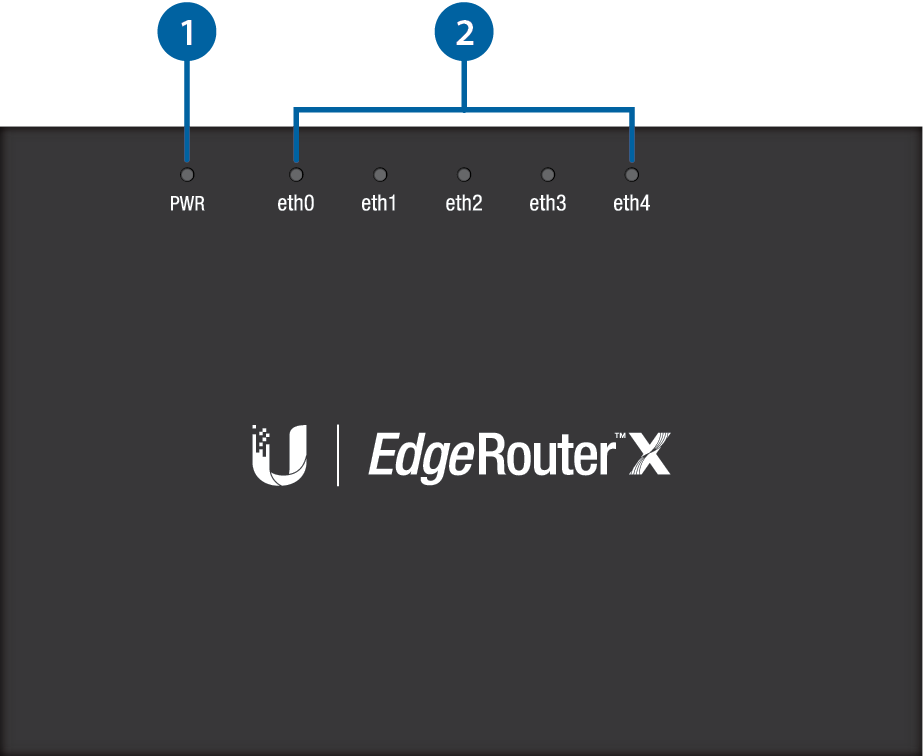

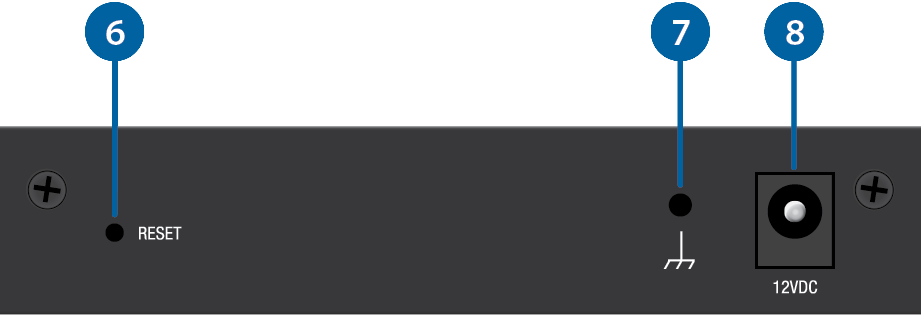
 Power-LED |
|
|---|---|
Aus |
Strom aus |
Grün |
Strom an |
 Verbindungs-/Aktivitäts-LED (Ports eth0 - eth4) |
|
Aus |
Keine Verbindung |
Grün |
Verbindung hergestellt bei 10/100/1000 Mbit/s Blinkt bei Aktivität |
 eth0/PoE-Eingangs-Port |
|
Der RJ45-Port nimmt 24 V passives PoE auf und unterstützt eine 10/100/1000-Ethernet-Verbindung. |
|
 Ports eth1 - eth3 |
|
RJ45-Ports unterstützen 10/100/1000-Ethernet-Verbindungen. |
|
 eth4/PoE-Ausgangs-Port |
|
Der RJ45-Port unterstützt passives PoE-Passthrough und eine 10/100/1000-Ethernet-Verbindung. |
|
 Reset-Taste |
|
Klicken Sie hier, um zu erfahren, wie ein EdgeRouter auf die Werkseinstellungen zurückgesetzt wird. |
|
 Erdung |
|
ESD-Erdung für verbesserten ESD-Schutz. Erdungsdraht und Schraube mit Unterlegscheibe sind nicht im Lieferumfang enthalten (empfohlene Schraubengröße: M3-0,5 x 4 mm) |
|
 Stromanschluss |
|
Schließen Sie das Netzteil an. |
|
Stromanschluss
Folgen Sie den entsprechenden Anweisungen:
Stromversorgung über das Netzteil anschließen
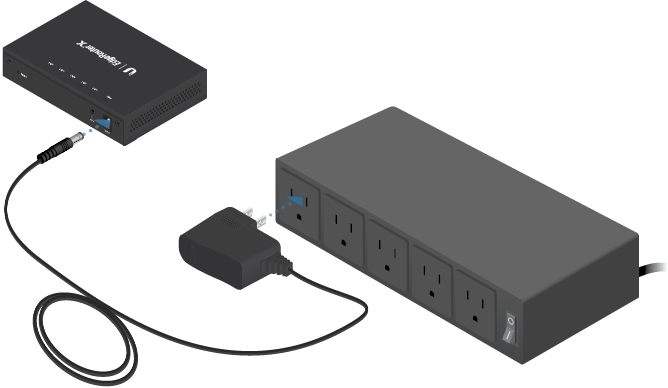
Stromversorgung über PoE anschließen

ODER

Auf EdgeOS-Konfigurationsschnittstelle zugreifen
Die EdgeOS®-Konfigurationsschnittstelle kann über DHCP oder statische IP-Adresszuweisung aufgerufen werden. Standardmäßig wird eth1 als DHCP-Client eingerichtet, während eth0 eine statische IP-Adresse (192.168.1.1) zugewiesen ist. Fahren Sie zum Konfigurieren des EdgeRouters mit dem entsprechenden Abschnitt DHCP (DHCP) oder „Statische IP-Adresse“fort.
DHCP
- Schließen Sie ein Ethernet-Kabel von eth1 am EdgeRouter zu einem LAN-Segment mit einem vorhandenen DHCP-Server an.
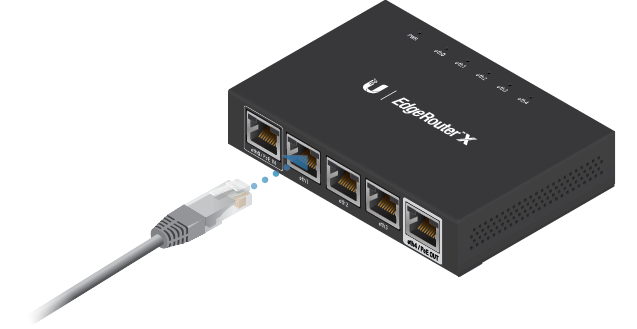
- Um die IP-Adresse des EdgeRouter zu überprüfen, verwenden Sie eine der folgenden Methoden:
- Richten Sie den DHCP-Server so ein, dass eine bestimmte IP-Adresse auf dem EdgeRouter basierend auf seiner MAC-Adresse (auf dem Etikett) bereitgestellt wird.
- Lassen Sie den EdgeRouter eine IP-Adresse beziehen. Überprüfen Sie dann den DHCP-Server, um festzustellen, welche IP-Adresse zugewiesen wurde.
- Starten Sie Ihren Webbrowser. Geben Sie die entsprechende IP-Adresse in das Adressfeld ein. Drücken Sie die Taste Enter (Eingabe) (PC) bzw. Return (Return) (Mac).
- Geben Sie ubnt in die Felder für Benutzername und Kennwort ein. Lesen Sie die Ubiquiti-Lizenzvereinbarung und setzen Sie ein Häkchen bei Ich stimme den Bedingungen dieser Lizenzvereinbarung zu, um sie zu akzeptieren. Klicken Sie auf Login (Anmelden).
Die EdgeOS-Konfigurationsschnittstelle wird angezeigt, in der Sie Ihre Einstellungen nach Bedarf anpassen können. Weitere Informationen finden Sie im EdgeOS-Benutzerhandbuch unter ui.com/download/edgemax
Statische IP-Adresse
- Schließen Sie ein Ethernet-Kabel vom Ethernet-Anschluss Ihres Computers an den Anschluss eth0/PoE-Eingang des EdgeRouters an. Wenn Sie PoE verwenden, so schließen Sie Ihren Computer über einen PoE-Switch oder den LAN-Port des Adapters an den EdgeRouter an.
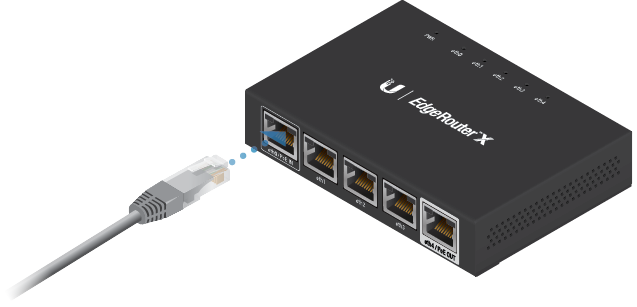
- Konfigurieren Sie den Ethernet-Adapter auf Ihrem Hostsystem mit einer statischen IP-Adresse im Subnetz 192.168.1.x.
- Starten Sie Ihren Webbrowser. Geben Sie https://192.168.1.1 in das Adressfeld ein und drücken Sie Enter (Eingabe) (PC) oder Return (Return) (Mac).
- Geben Sie ubnt in die Felder für Benutzername und Kennwort ein. Lesen Sie die Ubiquiti-Lizenzvereinbarung und setzen Sie ein Häkchen bei Ich stimme den Bedingungen dieser Lizenzvereinbarung zu, um sie zu akzeptieren. Klicken Sie auf Login (Anmelden).
Die EdgeOS-Konfigurationsschnittstelle wird angezeigt, in der Sie Ihre Einstellungen nach Bedarf anpassen können. Weitere Informationen finden Sie im EdgeOS-Benutzerhandbuch unter ui.com/download/edgemax
UISP-Verwaltung
Sie können Ihr Gerät auch über das Ubiquiti Internet Service Provider verwalten. Mit UISP™ können Sie Ihre Geräte mit einer einzigen Anwendung konfigurieren, überwachen, aktualisieren und sichern. Erste Schritte unter uisp.ui.com
Technische Daten
|
ER-X |
|
|
Abmessungen |
110 x 75 x 22 mm (4,33 x 2,95 x 0,87") |
|---|---|
|
Gewicht |
175 g |
|
Maximale Leistungsaufnahme |
5W |
|
Stromaufnahme |
12 V DC, 0,5 A-Netzteil (im Lieferumfang enthalten) |
|
Stromversorgung |
Externer AC/DC-Adapter |
|
Unterstützter Spannungsbereich |
9 bis 30 V DC |
|
Taste |
Reset |
|
LED |
Stromversorgung, Ethernet 0-4 |
|
Prozessor |
Dual-Core 880 MHz, MIPS1004Kc |
|
Systemspeicher |
256 MB DDR3 RAM |
|
Code-Speicherung |
256 MB NAND |
|
Wandmontage |
Ja |
|
Netzwerkschnittstellen |
|
| Daten-/PoE-Eingangs-Port | (1) 10/100/1000 RJ45-Port |
| Datenports | (3) 10/100/1000 RJ45-Ports |
| Daten-/PoE-Passthrough-Port | (1) 10/100/1000 RJ45-Port |
|
Betriebstemperatur |
-10 bis 45° C (14 bis 113° F) |
|
Luftfeuchtigkeit bei Betrieb |
10 bis 90%, nicht kondensierend |
|
Zertifizierungen |
CE, FCC, IC |